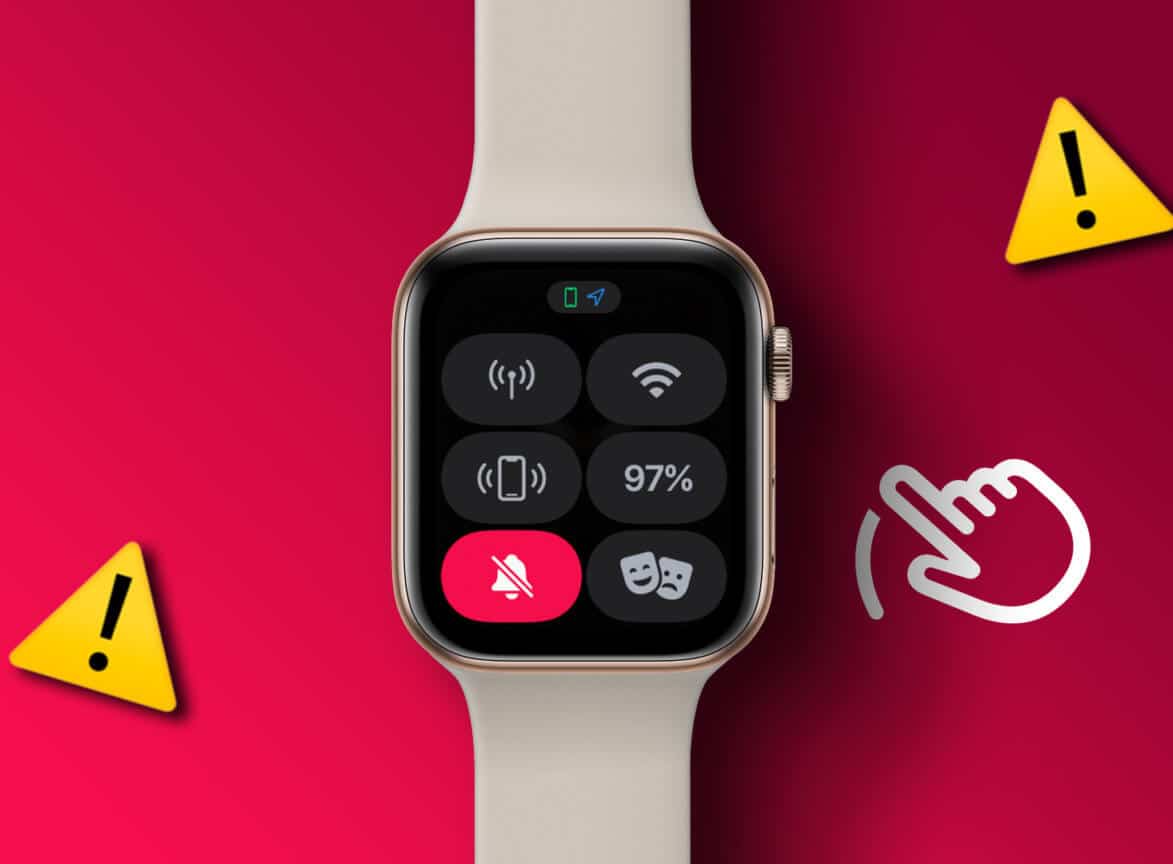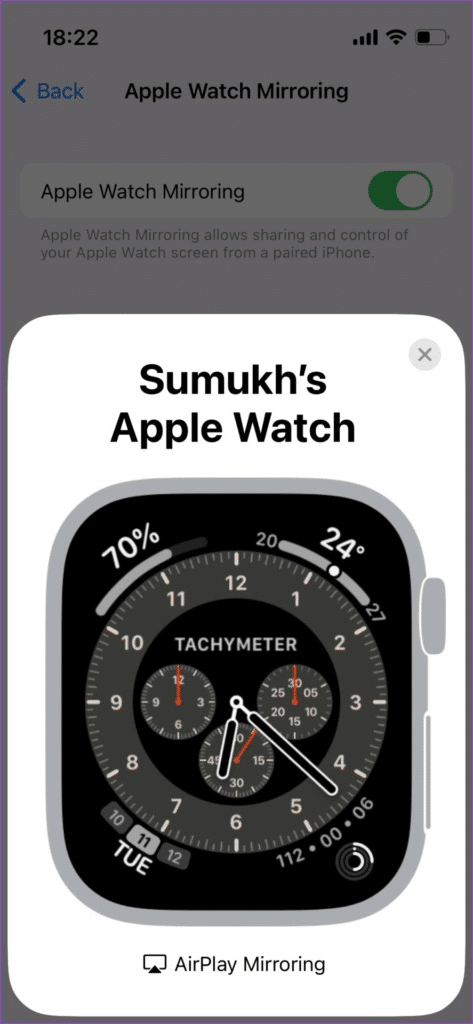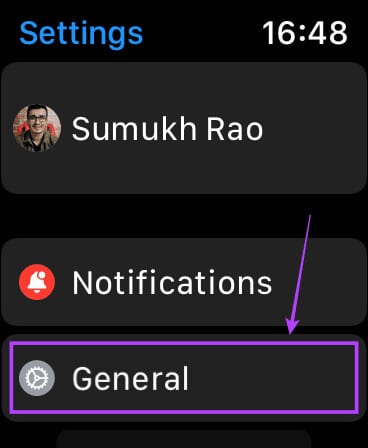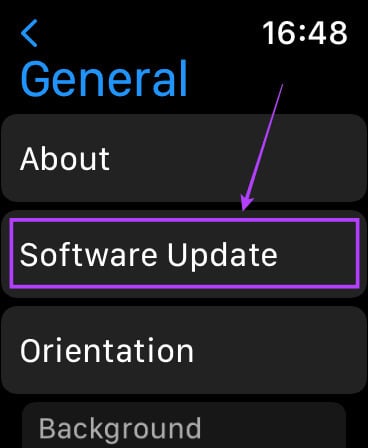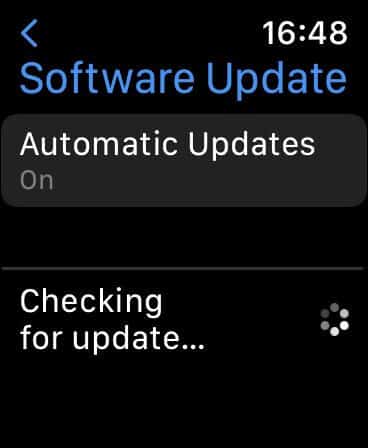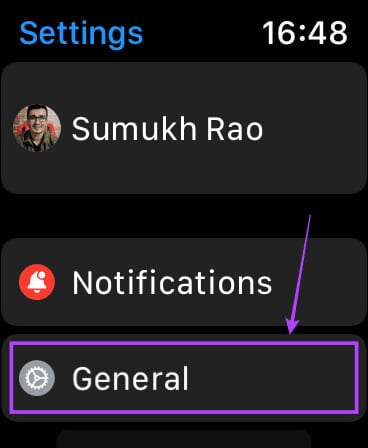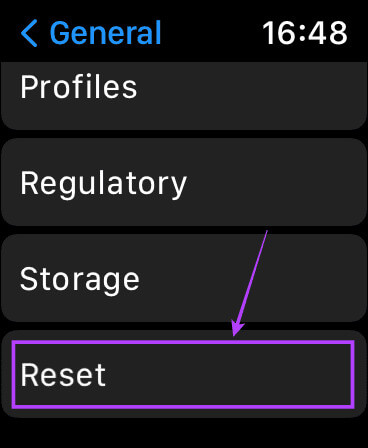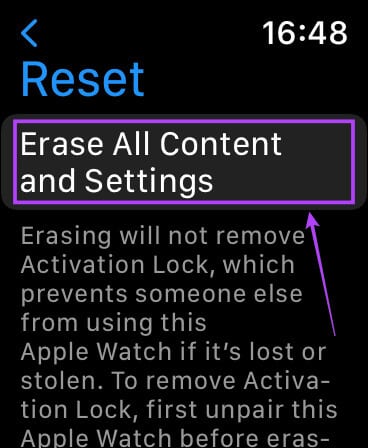Die 10 besten Möglichkeiten, um zu beheben, dass die Apple Watch nicht funktioniert
Die Apple Watch hat eine der besten Benutzeroberflächen in einer Smartwatch. Geschmeidigkeit und Benutzerfreundlichkeit ebenso Seine intelligenten Funktionen Unübertroffen. Das Navigieren in der Benutzeroberfläche der Apple Watch ist jedoch auf Gesten angewiesen. Sie können auf dem Zifferblatt nach rechts wischen, um auf verschiedene Menüs zuzugreifen. Manchmal funktioniert die Apple Watch-Geste jedoch möglicherweise nicht wie beabsichtigt.
Wenn Sie mit diesem Problem konfrontiert sind, können Sie möglicherweise nicht auf das Kontrollzentrum auf Ihrer Apple Watch zugreifen. Machen Sie sich jedoch keine Sorgen, denn es gibt einfache Korrekturen, die Ihnen helfen, wenn Ihre Apple Watch nicht nach oben wischt. Kommen wir direkt zu den Fixes.
1. Starten Sie Ihre Apple Watch neu
Oft ist die Lösung für die meisten normalen Probleme ein Neustart oder Zurücksetzen. Halten Sie die Seitentaste der Apple Watch und die Digital Crown gleichzeitig 10 Sekunden lang gedrückt. Lassen Sie die Tasten los, wenn Sie das Apple-Logo sehen. Ihre Apple Watch wird nun neu gestartet.
Beachten Sie, dass Sie dadurch nur Ihre Uhr neu starten und Ihre Daten nicht gelöscht werden. Überprüfen Sie, ob die Wischfunktion jetzt funktioniert. Wenn nicht, fahren Sie mit den folgenden Methoden fort.
2. Versuchen, Ihre APPLE-Uhr mit Ihrem iPhone zu steuern
Apple hat die Fähigkeit zur Verfügung gestellt Steuern Sie Ihre Apple Watch mit Ihrem iPhone Ihr mit iOS 16 und watchOS 9. Mit dieser Methode können Sie den Apple Watch-Bildschirm auf Ihrem iPhone spiegeln und verschiedene Aktionen darauf ausführen. Um also zu überprüfen, ob das Problem mit dem Display Ihrer Apple Watch zusammenhängt, versuchen Sie, Ihre Apple Watch über Ihr iPhone zu steuern.
Wenn Sie nach oben wischen können, bedeutet dies, dass etwas mit dem Apple Watch-Bildschirm nicht stimmt. Wenn Ihre Apple Watch auch danach nicht nach oben wischt, müssen Sie die anderen als nächstes erwähnten Korrekturen ausprobieren.
3. Wischen Sie vorsichtig vom Rand des Bildschirms nach oben
Apple-Gesten – ob auf dem iPhone oder der Apple Watch – funktionieren nur am Rand des Bildschirms. Wenn Sie also versuchen, die Wischgeste außeraxial oder leicht nach oben oder unten zu machen, funktioniert es nicht.
Wenn Ihre Apple Watch nicht nach oben oder unten wischt, versuchen Sie, langsam vom Rand des Bildschirms zu wischen. Da die Apple Watch abgerundete Kanten hat, kann es ein paar Versuche dauern, aber Sie sollten in der Lage sein, es herauszufinden.
4. Entfernen Sie alle Displayschutzfolien oder Hüllen
Die Apple Watch ist ein teures Zubehör. Daher ist es sinnvoll, sie mit einem Apple Watch Case oder sogar einer Displayschutzfolie zu schützen. In den meisten Fällen kann die Verwendung einer Displayschutzfolie oder einer Hülle jedoch kontraintuitiv sein.
Ein dicker Bildschirmschutz oder eine dicke Hülle kann die Apple Watch-Geste blockieren, da sie die Berührungseingabe behindert.
Wenn Sie also auf Ihrer Apple Watch nicht nach rechts wischen können, liegt dies möglicherweise an etwas scheinbar Harmlosem wie einer Displayschutzfolie. Werde es los und versuche nach oben zu scrollen.
5. Wischen Sie Wasser oder Schmutz vom Bildschirm ab
Wasser ist der größte Feind von Touchscreens. Wenn Sie jemals eine Apple Watch zum Schwimmen getragen haben, wissen Sie, dass es unmöglich ist, den Touchscreen unter Wasser zu verwenden. Wenn sich Wassertropfen auf dem Bildschirm befinden oder Sie sich im Regen befinden, scrollt Ihre Apple Watch ebenfalls nicht nach oben.
Der beste Weg, dieses Problem anzugehen, besteht darin, ein Mikrofasertuch oder ein trockenes Handtuch zu nehmen und den Bildschirm trocken zu wischen. Idealerweise sollten Sie auch Ihre Hände trocknen, bevor Sie den Bildschirm verwenden.
6. Probieren Sie ein anderes Zifferblatt aus
Die meisten Apple Watch-Zifferblätter haben mehrere Komplikationen für unterschiedliche Zwecke. Diese Komplikationen können den unteren Rand des Bildschirms einnehmen und Sie daran hindern, nach oben zu scrollen.
Versuchen Sie, Ihr Apple Watch-Gesicht zu ändern, indem Sie lange auf das vorhandene Gesicht drücken. Wischen Sie als Nächstes nach links oder rechts, um ein Zifferblatt Ihrer Wahl auszuwählen. Versuchen Sie, nach oben zu wischen Neues Zifferblatt.
7. Aktualisieren Sie auf die neueste Version von WATCHOS
Wenn du wirst Ihre Apple Watch reagiert nicht Von Zeit zu Zeit ist es wahrscheinlich, dass Sie eine alte und fehlerhafte Version von watchOS verwenden. Die Aktualisierung auf die neueste Version von watchOS und die neue Software sollten Ihnen eine verbesserte Stabilität bieten. Hier ist, wie es geht.
Schritt 1: Öffnen Einstellungen App auf der Apple Watch. Gehe zu Registerkarte Allgemein.
Schritt 2: Klicke auf Software aktualisieren.
3: Wenn ein Update verfügbar ist, wird es auf diesem Bildschirm angezeigt.
Klicken Sie auf die Schaltfläche „Aktualisieren“ und lassen Sie Ihre Apple Watch neu starten. Überprüfen Sie anschließend, ob die Wischgeste der Apple Watch funktioniert.
8. Ersetzen Sie das Sieb, wenn es beschädigt ist
Der Bildschirm der Apple Watch besteht aus Glas und ist daher sehr zerbrechlich. Wenn der Bildschirm versehentlich beschädigt wird, können Sie keine der Optionen auf dem Bildschirm auswählen.
Wenn Ihr Bildschirm also stark zerbrochen oder zerkratzt ist, empfehlen wir Ihnen, sich für einen Ersatz an Apple zu wenden.
9. APPLE WATCH auf Werkseinstellungen zurücksetzen
Wenn ein Softwareproblem vorliegt und kein Update verfügbar ist, setzen Sie Ihre Apple Watch am besten auf die Werkseinstellungen zurück. Dadurch werden alle Ihre Daten auf der Uhr gelöscht. Erstellen Sie daher unbedingt eine Sicherungskopie, bevor Sie fortfahren. So setzen Sie Ihre Apple Watch auf die Werkseinstellungen zurück.
Schritt 1: Öffnen Einstellungen App auf der Apple Watch. Gehe zu Registerkarte Allgemein.
Schritt 2: Scrollen Sie nach unten, um zu finden Reset-Knopf. Klick es an.
3: Wählen Sie als Nächstes eine Option aus „Alle Inhalte und Einstellungen löschen“. Dies führt zu Setzen Sie Ihre Apple Watch zurück إلى Werkseinstellungen.
10. Wenden Sie sich an den APPLE-Support
Wenn keine der oben genannten Lösungen dazu beiträgt, dass Ihre Apple Watch nicht nach oben (oder nach unten) wischt, ist es an der Zeit, Ihre Uhr zu Apple zu bringen. Möglicherweise liegt ein Defekt im Anzeigegerät vor, der verhindert, dass Berührungseingaben registriert werden.
Gehen Sie zum nächsten Apple Store und autorisierte Techniker können Ihnen helfen, das Problem zu beheben.
FAQ FÜR APPLE WATCH WISCHEN NACH OBEN FUNKTIONIERT NICHT
F 1. Kann ich auf das Kontrollzentrum auf der Apple Watch zugreifen, ohne nach oben zu wischen?
Antworten. Leider gibt es keine Möglichkeit, auf das Kontrollzentrum der Apple Watch zuzugreifen, ohne von unten nach oben zu wischen. Sie können Ihre Apple Watch jedoch über Ihr iPhone steuern und die Geste ausführen.
F2. Kann ich den Bildschirm meiner Apple Watch ersetzen?
Antworten. Wenn Sie Ihre Uhr zu Apple bringen, wird Ihnen mitgeteilt, dass der Bildschirm nicht ausgetauscht werden kann. Wenn Sie sich jedoch sicher sind, die Apple Watch selbst zu reparieren, können Sie einen Bildschirm von einem Marktplatz Ihrer Wahl abholen und die Reparatur selbst versuchen.
Befreien Sie sich von Ihren Problemen
Wenn Sie Ihre Apple Watch täglich verwenden, müssen Sie auf das Kontrollzentrum zugreifen, um verschiedene Schalter zu erhalten. Und wenn das Wischen auf der Apple Watch nicht funktioniert, wird es zu einer schwierigen Aufgabe. Machen Sie sich keine Sorgen, denn diese Lösungen sollten Ihnen positiv dabei helfen, das Problem zu lösen.